Nhu cầu ghi lại các thao tác trên màn hình Windows hiện nay rất nhiều, nhất là với những ai thường xuyên phải thực hiện các bài hướng dẫn trên máy tính hoặc các game thủ. Vì thế, những phần mềm với tính năng quay phim màn hình sẽ là công cụ hỗ trợ cần thiết cho mọi người khi cần phải ghi lại mọi thao tác thực hiện trên máy tính. Dưới đây sẽ là những top phần mềm quay màn hình Windows hoàn toàn miễn phí và chất lượng mà chúng tôi muốn giới thiệu đến bạn.
Bạn đang xem: Phần mềm quay màn hình win 10
1. Apower
REC
Apower
REC là công cụ ghi và chỉnh sửa màn hình cũng cho phép người dùng ghi lại cảnh quay webcam và lên lịch ghi hình. Apower
REC cũng có thể phát trực tuyến video, khiến nó trở thành một công cụ lý tưởng cho các You
Tuber. Bằng cách ghi đồng thời âm thanh và video, người dùng có thể dễ dàng tạo và chỉnh sửa nội dung. Bạn cũng có thể ghi lại cảnh mình muốn trên thiết bị di động.
Tính năng, đặc điểm:
Ghi lại màn hình hoặc cảnh quay webcamGhi âm
Chỉnh sửa video với chú thích và hiệu ứng
Chuyển đổi video thành nhiều loại file
Chụp ảnh màn hình
Ghi lại PC và thiết bị di động
Upload lên nhiều trang web video
Lưu ý khi dùng bản miễn phí: Có logo nhỏ ở góc trên bên phải video, chỉ được quay tối đa 3 phút 1 lần (ít hơn so với thời lượng 10 phút của Bandicam nhưng logo đóng đỡ lộ liễu hơn).
Download: Apower
REC
2. Quay màn hình bằng phần mềm Open Broadcaster Software:
Chắc hẳn với những ai thường xuyên và đã từng live stream Facebook trên máy tính thì sẽ biết đến phần mềm Open Broadcaster Software. Đây là phần mềm đầu tiên hỗ trợ người dùng có thể phát trực tiếp Facebook ngay trên màn hình máy tính. Bên cạnh đó, công cụ còn hỗ trợ quay phim màn hình máy tính và có thể nhiều màn hình cùng một lúc. Video sau khi quay xong sẽ có định dạng MP4 hoặc FLV.
Download: Tải phần mềm Open Broadcaster Software miễn phí
3. Phần mềm quay video màn hình Icecream Screen Recorder
Icecream Screen Recorder có thể ghi lại toàn bộ màn hình máy tính hoặc các phần cụ thể của màn hình. Với phần mềm này, bạn có thể chụp webinar, ghi lại các cuộc gọi điện video hoặc hội nghị, chơi game, v.v... với giao diện trực quan và thân thiện.
Ưu điểm:
Quay video với định dạng MP4, MKV hoặc WebMCho phép ghi âm cùng với video
Cho phép vẽ (hoặc chú thích) trên màn hình trong khi chụp màn hình
Cung cấp phím nóng để tạm dừng, ghi và dừng ghi âm
Cho phép lưu ảnh chụp màn hình vào khay nhớ tạm hoặc đuôi JPG hoặc PNGCung cấp lịch sử dự án để truy cập nhanh vào hình ảnh và video đã chụp trước đó
Nhược điểm: Với phiên bản miễn phí:
Có thời gian quay màn hình 10 phútBị giới hạn các chức năng và tùy chọn chỉnh sửa
Không thể sử dụng bản ghi âm cho mục đích thương mại
Download: Icecream Screen Recorder
4. Phần mềm quay phim màn hình Ezvid Video Maker
Ezvid Video Maker là phần mềm quay màn hình hoặc máy tính để bàn hữu ích. Với các thao tác đơn giản, bạn có thể quay màn hình máy tính để tạo bộ phim có độ phân giải cao. Ezvid cho phép vẽ và ghi lại các vùng cụ thể trên màn hình giống như Icecream Screen Recorder. Ngoài ra, người dùng cũng có thể thêm tiêu đề, mô tả, từ khóa và các thông tin siêu dữ liệu khác vào bản ghi.
Ưu điểm:
Tự động lưu video trong quá trình ghiCho phép tạo trình chiếu Cung cấp tính năng ghi âm và tổng hợp giọng nói
Cho phép chú thích trên màn hình trong khi quay
Cho phép tải trực tiếp video đã ghi lên You
Tube
Cung cấp ghi âm webcam
Nhược điểm:
Chỉ cho phép quay video với thời lượng 45 phútChỉ hỗ trợ tải các video trực tiếp trên You
Tube
Không thể tùy chỉnh cài đặt quay màn hình
Download: Ezvid Video Maker
5. Phần mềm quay video màn hình Bandicam Screen Recorder
Bandicam Screen Recorder là một phần mềm ghi âm dễ sử dụng có khả năng chụp một khu vực cụ thể hoặc toàn màn hình. Nó cho phép dễ dàng ghi lại các trò chơi, quay trực tiếp video và nhiều tính năng khác nữa. Phần mềm cung cấp một số chế độ như chế độ chơi game, chế độ ghi màn hình và chế độ ghi âm thiết bị.
Ưu điểm:
Lưu video ở định dạng AVI hoặc MP4Cung cấp tính năng ghi âm bằng giọng nói theo thời gian thực để tạo ra các screencastCung cấp bảng vẽ trực tiếp trong khi quay
Cho phép thêm watermark và lớp phủ webcam trong khi quay
Cho phép thêm hiệu ứng hoặc hoạt ảnh của con chuột trong khi quay màn hình
Tối ưu hóa quy trình ghi âm sử dụng tăng tốc phần cứng (nếu được hỗ trợ)
Nhược điểm:
Có dấu watermark trong video với phiên bản miễn phíGiới hạn 10 phút quay với phiên bản miễn phí
Download: Bandicam Screen Recorder
6. Quay phim màn hình bằng Studio OBS
Phần mềm quay màn hình miễn phí tốt nhất cho các trò chơi hoặc phát trực tuyến, có nhiều tính năng với chất lượng bản ghi cao.
Nếu là một người nghiện game, OBS Studio là một phần mềm quay màn hình tốt nhất dành cho bạn. Không giống như FRAPS rất phổ biến (chỉ cho phép quay trong 30 giây một lần, trừ khi mua bản pro), OBS Studio là mã nguồn mở và hoàn toàn miễn phí, không hạn chế thời gian quay màn hình.
Phần mềm quay màn hình miễn phí OBS Studio này còn hỗ trợ cả phát trực tiếp và ghi ở độ nét cao, không hạn chế độ dài. Bạn có thể phát trực tiếp trên Twitch hoặc You
Tube, lưu các dự án hoặc mã hoá cảnh quay ở định dạng FLV và lưu trữ trong máy tính.
Bởi vì OBS Studio có thể quay trực tiếp từ card đồ hoạ, nên nó có thể quay các trò chơi đang chạy ở chế độ toàn màn hình (nhiều phần mềm quay màn hình khác chỉ có thể ghi lại nếu trò chơi được mở trong cửa sổ). Ngoài ra nó còn có các phím nóng có thể tùy chỉnh để kiểm soát việc ghi âm. OBS Studio cũng có thể tận dụng các CPU đa nhân để cải thiện hiệu suất, và ghi với tốc độ 60 FPS (hoặc thậm chí cao hơn).
Có thể mất một ít thời gian để thiết lập chính xác những gì bạn muốn, nhưng OBS Studio là phần mềm ghi màn hình tốt nhất và mạnh nhất cho các game thủ.
Ưu điểm:
Phát trực tuyến và ghi âm HDKhông hạn chế về độ dài videoNhược điểm:
Mất nhiều thời gian thiết lậpDownload: OBS Studio
7. Xsplit Broadcaster quay video màn hình khá tốt
Phần mềm ghi trực tiếp và quay màn hình của Xsplit có hai loại: Broadcaster và Gamecaster. Hai loại này rất giống nhau, nhưng loại thứ hai được thiết kế chủ yếu dành cho các game thủ, trong khi loại thứ nhất dành cho mục đích quay màn hình thông thường.
Xsplit Broadcaster là một phần mềm quay màn hình với ba cấp: miễn phí, cá nhân và trả phí (cho sử dụng với mục đích thương mại). Với phiên bản miễn phí, các video quay màn hình sẽ có một dấu watermark với tốc độ 60fps hoặc ở độ phân giải cao hơn 720p. Đó là một nhược điểm lớn so với OBS Studio, nhưng giao diện đơn giản của Xsplit có thể là sự thỏa hiệp đáng giá nếu bạn chỉ định xuất bản lên You
Tube ở độ phân giải chuẩn.
Phần mềm quay màn hình miễn phí này có thể ghi dữ liệu từ bất kỳ nguồn nào, bao gồm màn hình, card màn hình, webcam, tệp media hoặc một chương trình cụ thể. Chức năng phát hiện trò chơi của nó sẽ tự động kích hoạt khi bắt đầu chơi trò chơi và kết quả có thể xuất ra dưới dạng tệp video hoặc trực tiếp qua Twitch, You
Tube Live và Facebook Live.
Ưu điểm:
Ghi lại từ bất kỳ nguồn nàoGhi và phát trực tuyến
Nhược điểm:
Các tùy chọn đầu ra hạn chếDownload: Xsplit Broadcaster
8. Share
X Screen Recorder
Share
X là một phần mềm quay màn hình nguồn mở và miễn phí, có thể dễ dàng upload lên nhiều trang web hình ảnh và video. Share
X cũng có thể chụp các vùng tùy chỉnh của màn hình và cung cấp nhiều công cụ chú thích. Share
X chỉ có sẵn cho Windows.
Tính năng, đặc điểm:
Chụp hoặc ghi lại màn hình hoặc một vùng của màn hìnhGhi chú và chụp màn hình
Upload file lên nhiều nơi
Một công cụ năng suất hữu ích
Download: Share
X Screen Recorder
9. FBX free game recorder
FBX là một công cụ ghi lại game miễn phí cho phép người dùng ghi lại bình luận và chèn cảnh quay webcam. Các streamer có thể quay video HD lên đến 120FPS, dễ dàng tạo các clip nổi bật và chụp màn hình. Hiện tại, FBX hiện không hỗ trợ phát trực tuyến, nhưng cam kết bổ sung tính năng phát trực tuyến trong thời gian sớm nhất. FBX chỉ có sẵn cho Windows.
Tính năng, đặc điểm:
Tăng tốc phần cứng trên card NVidia và AMD cũng như CPU IntelGhi lại màn hình và webcam cho video và âm thanh
Khả năng HDChụp ảnh màn hình
Lưu clip bằng phím tắt
Download: FBX free game recorder
10. Quay video màn hình bằng VLC Media Player
Đây là chương trình rất quen thuộc với mọi người, bởi chức năng chính là phát video và audio. Bên cạnh đó, VLC Media Player cũng sở hữu rất nhiều những tính năng hấp dẫn khác, trong số đó phải kể đến quay video màn hình, ghi lại mọi thao tác trên máy tính. Người dùng chỉ cần vào Media > Open Capture Device chọn chức năng Capture Device và chọn Desktop là có thể tiến hành các bước quay video màn hình.
Bạn đọc có thể tham khảo chi tiết về cách quay màn hình Windows bằng phần mềm VLC Media Player trong bài viết Làm cách nào quay phim màn hình bằng VLC Media Player?
Download: Tải phần mềm VLC Media Player
11. Screencastify
Screencastify là một tiện ích mở rộng ghi màn hình miễn phí cho Google Chrome. Người dùng có thể ghi lại toàn bộ desktop, một ứng dụng hoặc chỉ webcam mà thôi. Với khả năng nhúng hình ảnh webcam ở bất cứ đâu trong bản ghi, người dùng có thể dễ dàng tạo hướng dẫn và bất kỳ nội dung học tập nào khác.
Tính năng, đặc điểm:
Nhiều tùy chọn ghi: Toàn bộ desktop, ứng dụng, tab trình duyệt hiện tại hoặc webcamNhúng webcam và tường thuật bằng micro
Ghi âm ngoại tuyến
Có công cụ chú thích
Có các công cụ cắt và chỉnh sửa
Xuất trực tiếp lên You
Tube
Xuất dưới dạng GIF
Download: Screencastify
12. i
Spring Free Cam
i
Spring Free Cam là một công cụ chỉnh sửa và ghi lại màn hình miễn phí được thiết kế đặc biệt để tạo các bài học video và thuyết trình e
Learning. Người dùng có thể tùy chỉnh khu vực ghi hình của mình, ghi âm giọng nói và chỉnh sửa bài thuyết trình. Với các tính năng chia sẻ, người dùng có thể upload trực tiếp lên You
Tube hoặc lưu dưới dạng video.
Tính năng, đặc điểm:
Khu vực ghi hình tùy chỉnhGhi âm giọng nói và/hoặc âm thanh hệ thống
Đánh dấu con trỏ chuột
Chỉnh sửa video
Trộn âm thanh
Upload trực tiếp lên You
Tube
Download: i
Spring Free Cam
13. Flashback Express Recorder
Flashback Express là một công cụ ghi màn hình miễn phí có thể chụp màn hình, ghi lại âm thanh và hình ảnh từ webcam. Người dùng có thể tăng cường cho bản ghi âm với chú thích, văn bản, hình ảnh và hiệu ứng cũng như thêm bình luận và âm thanh. Flashback Express lý tưởng cho các bản giới thiệu sản phẩm và các bài hướng dẫn.
Tính năng, đặc điểm:
Ghi lại màn hìnhGhi âm webcam và mic
Không giới hạn thời gian ghi
Ghi nhiều màn hình
Ghi âm theo lịch trình
Download: Flashback Express Recorder
14. Tiny
Take
Tiny
Take là một công cụ miễn phí để chụp màn hình, quay video và chia sẻ chúng. Người dùng cũng có thể chú thích ảnh chụp màn hình của mình và chia sẻ trực tuyến một cách dễ dàng. Video có thể được ghi hoặc quay tối đa 120 phút từ webcam. Mặc dù không lý tưởng để phát trực tuyến, Tiny
Take hoàn hảo để tạo tài liệu học tập và bản giới thiệu sản phẩm.
Tính năng, đặc điểm:
Chụp ảnh màn hình hoặc từ webcamChú thích hoặc làm mờ hình ảnh hoặc video
Quay video từ màn hình hoặc webcam trong tối đa 120 phút
Chia sẻ file trực tuyến hoặc qua email
Upload trực tiếp lên You
Tube
Download: Tiny
Take
15. Screencast-O-Matic
Screencast-O-Matic là một công cụ ghi lại màn hình dùng để giữ trọn các cảnh quay trên màn hình hoặc webcam và thêm âm thanh. Người dùng có thể ghi lại một phần màn hình của mình và chèn thêm âm thanh hoặc video để tạo các bản giới thiệu sản phẩm, các khóa đào tạo và hơn thế nữa.
Tính năng, đặc điểm:
Ghi lại màn hình và/hoặc webcamGhi một cửa sổ hoặc toàn màn hình
Phóng to trong khi ghi âm
Cắt bản ghi
Thêm chú thích
Xuất bản lên You
Tube
Download: Screencast-O-Matic
Các công cụ ghi lại màn hình có thể được sử dụng cho nhiều mục đích khác nhau và những công cụ mạnh mẽ không nhất thiết phải đắt tiền. Cho dù bạn sử dụng các công cụ ghi màn hình để phục vụ cho công việc hay mục đích giải trí, thì không có lý do gì để không dùng thử các tùy chọn miễn phí.
16. Camtasia
Camtasia không phải là một phần mềm miễn phí, nó được dùng thử trong 30 ngày. Tính năng chính của Camtasia là chỉnh sửa video, tuy nhiên phần mềm này cũng tích hợp một công cụ quay video màn hình khá mạnh mẽ. Nếu bạn đang sử dụng Camtasia thì đừng bỏ qua tính năng tuyệt vời này nhé.
Theo nhiều cách, chúng là một cách tuyệt vời để học các kỹ năng chỉnh sửa video và phối trộn âm thanh cơ bản. Tùy thuộc vào mục đích sử dụng của bạn, bạn cũng có thể quan tâm đến phần mềm chỉnh sửa nhạc miễn phí để sử dụng cùng với các phần mềm ghi màn hình này.
Hiện nay, có rất nhiều phần mềm quay màn hình win 10 giúp người dùng có thể dễ dàng ghi lại hình ảnh và thông tin dữ liệu. Tuy nhiên, nếu đang tìm kiếm một phần mềm chuyên nghiệp và chất lượng, chắc chắn bạn không thể bỏ qua top 8 cái tên shthcm.edu.vn giới thiệu dưới đây.
Danh sách 8 phần mềm quay màn hình phổ biến nhất
1. Ứng dụng quay màn hình Bandicam
Bandicam là ứng dụng được phát triển bởi Bandicam Company với dung lượng chỉ 21.3 MB. Bandicam cho phép ghi lại mọi thứ diễn ra trên màn hình máy tính dưới dạng video với chất lượng cao; chụp trò chơi ứng dụng công nghệ đồ họa Direct
X, Open
GL hoặc Vulkan.
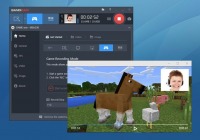
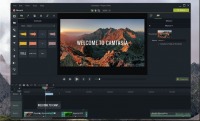
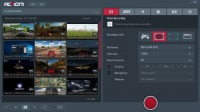
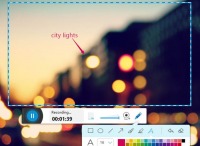
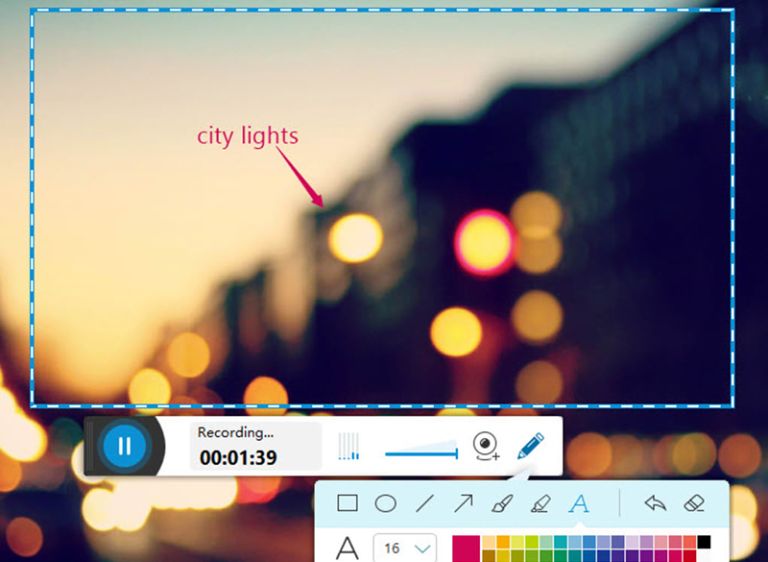
Phần mềm quay màn hình Apowersoft Free Online Screen Recorder
Ưu điểm:
Có thể tùy chọn độ phân giải và tùy chọn khu vực trước khi quay.Thời gian ghi hình không giới hạn.Hỗ trợ lưu video với nhiều định dạng như MP4, AVI, FLV, WMV, MPEG, ASF, VOB và GIF.Cung cấp nhiều phím tính năng như thêm click chuột, chèn bình luận…Nhược điểm:
Không phù hợp quay màn hình trong quá trình chơi game.Không tích hợp chức năng chỉnh sửa video.8. Fraps quay màn hình máy tính win 10
Fraps là phần mềm quay màn hình win 10 hỗ trợ video chất lượng tối ưu, đặc biệt phù hợp với các game thủ.
Ưu điểm:
Hỗ trợ quay video chất lượng HD.Hiển thị màn hình chuẩn.Hỗ trợ chia nhỏ video quá 4GB.Tốc độ ghi nhanh, có thể tùy chỉnh khung hình quay.Nhược điểm:
Có hiển thị Watermark trong video.Lưu video dưới dạng bitmap.Có thể ảnh hưởng đến quá trình xử lý game trong khi quay.Xem thêm: Công Ty Tnhh Thương Mại Quốc Tế Thủy Linh, Công Ty Tnhh Tm Quốc Tế Thủy Linh
Trên đây là gợi ý top 8 phần mềm quay màn hình win 10 chuyên nghiệp, chất lượng. Hy vọng những gợi ý này sẽ giúp bạn sớm tìm ra cho mình một phần mềm quay phù hợp và tốt nhất.